Je vous salue.
Récemment, j'ai pu tester un scanner 3D de Hewlett Packard - HP 3D Structured Light Scanner Pro S3 au travail. J'ai donc décidé de partager avec vous mon expérience dans son utilisation. Ce scanner utilise la technologie d'éclairage structuré SLS. L'essence de la technologie est que divers modèles d'images sont projetés sur un objet numérisé à l'aide d'un projecteur LED-DLP conventionnel. Et une caméra installée à proximité capture les images déformées reçues. Après cela, un programme spécial pour ces distorsions évalue la forme, la profondeur, les détails de l'objet et raconte toutes ces données dans une image en trois dimensions.
Dans l'ensemble, ce scanner n'est pas nouveau et est un scanner 3D DAVID SLS-3.
Hewlett Packard a acheté DAVID avec tous leurs développements et produit maintenant ce scanner sous sa marque. L'appareil lui-même n'a subi pratiquement aucun changement. Le logiciel a changé d'apparence, mais toutes les fonctionnalités de base sont restées les mêmes.

Le scanner se compose de plusieurs composants. Le projecteur, curieusement, Acer K132 avec une résolution de 1280x800 et une luminosité de 500 lumens. Appareil photo - HP 3D HD Camera Pro 2.3MP. La caméra et le projecteur sont montés sur un guide coulissant spécial. Et la caméra, à son tour, est également fixée à un support pivotant spécial. Une règle est marquée sur le curseur et il y a des trous pour fixer le projecteur à différents endroits. Les degrés de rotation sont indiqués sur le support pivotant de la caméra. Toute cette construction est montée sur un trépied Hahnel triad 40 lite.

Le kit contient également tous les fils nécessaires à la connexion et une clé USB, il contient également un logiciel. Pour l'étalonnage, deux panneaux de verre sont utilisés avec des marqueurs de différentes tailles des deux côtés. Les panneaux sont interconnectés par des supports flexibles et sont installés sur des coins en plastique spéciaux. De plus, pour ce scanner, vous pouvez acheter un autre appareil photo, il y a aussi une platine. Mais cette instance avec une caméra et sans table.
Le fabricant promet une précision de numérisation jusqu'à 50 microns (0,05% de la taille totale de l'objet), tandis que la taille du modèle peut aller de 6 à 50 centimètres.
Passons à la préparation du scanner pour le travail. Hors de la boîte, l'appareil photo et l'objectif sont déjà montés sur le guide. Il vous suffit de monter tout cela sur un trépied en utilisant un support spécial. La caméra est initialement montée à gauche du projecteur. Cette option convient pour numériser des objets jusqu'à 350 mm. Si vous avez besoin de numériser un objet de plus de 350 mm, la caméra doit être installée à droite du projecteur. Pour ce faire, dévissez l'agneau du projecteur et faites-le pivoter de 180 degrés. Après cela, dévissez le boulon restrictif du bord du guide, dévissez l'agneau du support de caméra, retirez la caméra du guide, tournez-la également à 180 degrés et fixez le tout en arrière. La distance de la caméra au projecteur et son angle de rotation dépendent de la taille et du type de l'objet scanné, nous les configurerons avant le calibrage.
Ensuite, vous devez connecter le projecteur à l'alimentation et à l'ordinateur à l'aide d'un câble HDMI. L'appareil photo se connecte à l'ordinateur avec un câble USB 3.0 et est alimenté par celui-ci. Nous allumons le projecteur, dans le système d'exploitation, vous devez le configurer comme deuxième moniteur. Après cela, vous devez installer le logiciel. Vous pouvez le faire à partir du lecteur flash fourni avec celui-ci ou le télécharger à partir du site Web HP. Avec une installation complète, tous les pilotes nécessaires seront installés automatiquement. Le projecteur doit montrer une table avec des lignes horizontales et verticales.
Et donc, nous lançons le programme HP 3D Scan installé. La configuration système recommandée n'est pas très importante: un processeur double cœur 2 GHz, 8 Go de RAM et une carte graphique Nvidia ou AMD. Mais, bien sûr, plus l'ordinateur est puissant, plus le traitement est rapide.
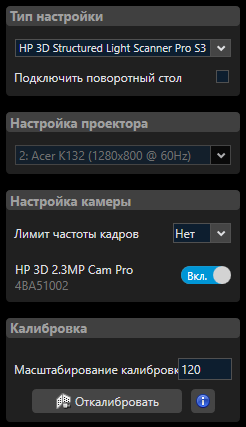
Dans le premier onglet, Paramètres, vous devez sélectionner le type de scanner, dans notre cas, il s'agit de HP 3D Structured Light Scanner Pro S3. Projecteur - Acer K132. Et allumez l'appareil photo, nous avons cette HP 3D 2.3MP Cam PRO. Sur la droite se trouve le paramètre d'exposition (ou plutôt la vitesse d'obturation), en règle générale, il doit être réglé sur 1/60 pour qu'il n'y ait pas de scintillement. Et la luminosité, il vaut mieux la garder toujours au maximum.
Il est souhaitable de sélectionner des objets à numériser sans surfaces transparentes ou réfléchissantes. Il n'est pas non plus souhaitable que le sujet soit très sombre ou noir. La couleur noire absorbe la lumière, c'est pourquoi l'image projetée est très mal visible sur l'appareil photo. Si l'objet ne remplit pas ces conditions, il est nécessaire de le recouvrir d'un spray matifiant spécial. Lors de la numérisation, au contraire, il est préférable d'utiliser du noir, alors il ne sera pas nécessaire de le retirer. Si cela n'est pas possible, le programme peut supprimer automatiquement l'arrière-plan, mais plus à ce sujet plus tard.
Pour le premier test, j'ai choisi un objet plutôt compliqué à scanner, un éléphant par exemple. Il présente un relief complexe à certains endroits, des éléments saillants, et il est également assez sombre, ce qui complique encore plus la numérisation.

Vous devez configurer le projecteur et la caméra. Nous avons réglé le projecteur de sorte que l'image tombe sur tout l'objet et soit légèrement plus grande que celle-ci. Gardez à l'esprit que pendant le processus de numérisation, l'objet devra être tourné et qu'il est souhaitable qu'il soit mis en surbrillance dans n'importe quelle position. Vous devez maintenant focaliser le projecteur, cela se fait en utilisant le levier de réglage en haut du projecteur. Le point d'intersection des lignes centrales de l'image projetée doit être clairement focalisé sur l'objet numérisé.

Nous passons à la caméra. L'angle de rotation est utilisé de 20 à 30 degrés. En règle générale, 22 degrés est considéré comme l'angle optimal. Lors de la numérisation de gros objets ou d'objets avec des trous profonds, il peut être nécessaire de réduire l'angle, mais avec un angle inférieur à 20 degrés, des distorsions et des interférences peuvent apparaître. Pour les objets plats, il est préférable d'utiliser un angle supérieur à 22 degrés, jusqu'à 30. Dans notre cas, les 22 degrés standard conviennent parfaitement. Vous devez maintenant régler la caméra par rapport au projecteur. Affaiblissez l'agneau de sa monture et déplacez-le le long du guide, de sorte que l'image projetée et l'objet numérisé pénètrent dans l'objectif.

Il y a deux bagues de réglage sur l'objectif de la caméra. Plus près du bord se trouve la bague de mise au point, suivie de l'ouverture. Les deux anneaux ont des boulons de verrouillage. L'ouverture doit être réglée de sorte que l'objet numérisé ne soit pas surexposé, mais pas trop sombre. Pour qu'il montre l'image projetée.
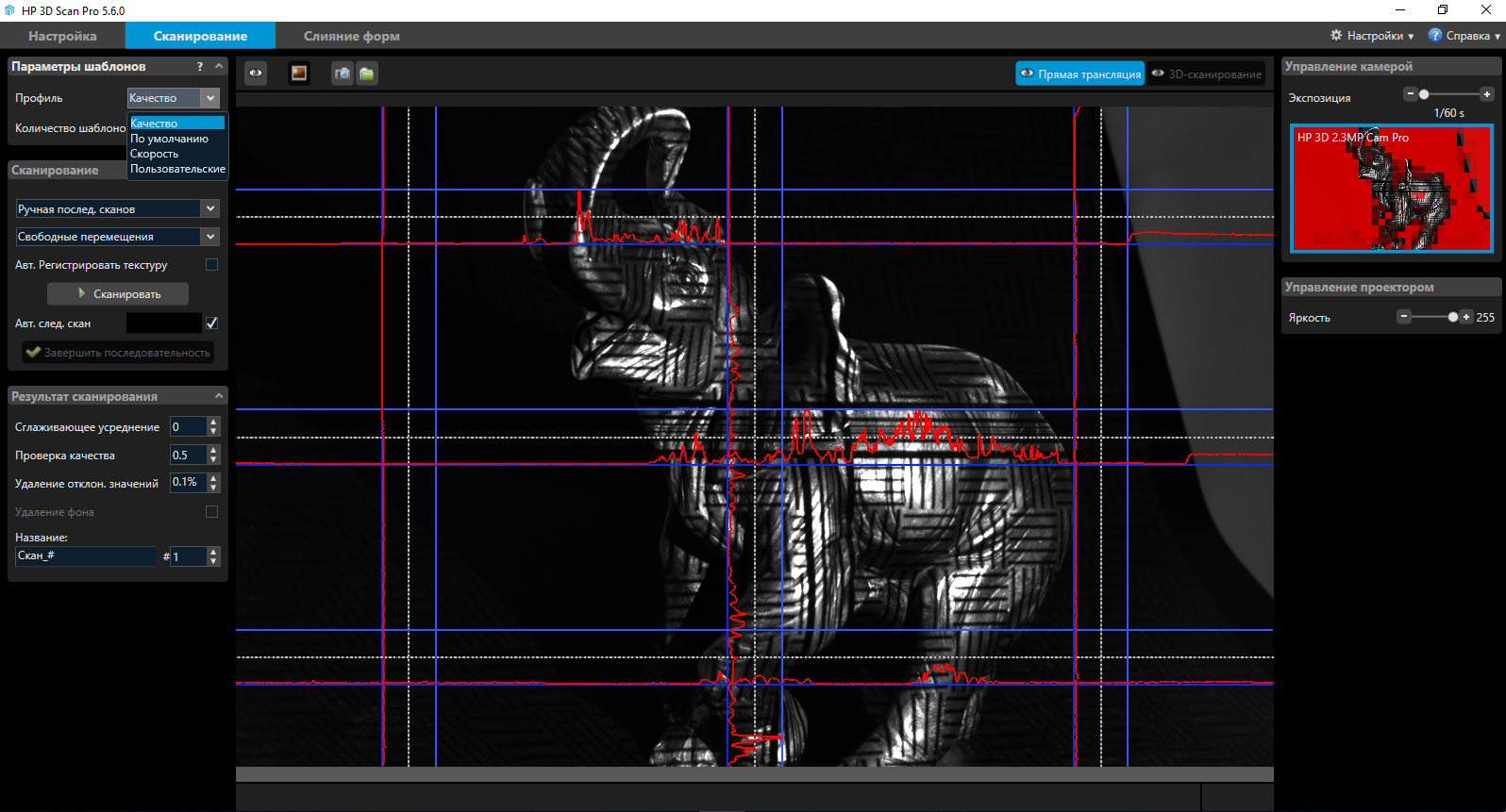
La mise au point doit être telle que l'intersection des lignes médianes soit claire. Pour plus de commodité, vous pouvez zoomer l'image dans le programme à l'aide de la molette de la souris. Les boulons de fixation doivent être serrés pour que les réglages ne s'égarent pas.
Vous pouvez maintenant calibrer le scanner. Sur les panneaux d'étalonnage, il y a 4 blocs de points de tailles différentes, trois d'un côté et un plus grand de l'autre. Vous devez calibrer le scanner par ce bloc, qui est légèrement plus grand que l'objet numérisé. Par exemple, pour cet éléphant, le troisième bloc, l'avant-dernier en taille, devrait apparaître. Le deuxième bloc est déjà trop petit pour lui, et le plus grand est déjà trop grand.
Nous installons des panneaux d'étalonnage de sorte que l'unité nécessaire soit repliée vers l'intérieur.

Nous plaçons le scanner devant eux à une distance correspondant à la distance à l'objet numérisé, l'image du projecteur et l'image de la caméra doivent être aussi claires que possible. Le cadre doit contenir de 15 à 70 points du bloc sélectionné. Dans le champ "calibration scaling", vous devez spécifier la taille du bloc, elle est indiquée près de la ligne verticale, à côté de chaque bloc. Pour le troisième bloc - c'est 120 mm. Cliquez sur le bouton d'étalonnage. Le projecteur affichera plusieurs motifs tour à tour. Et si tout a été réglé correctement, une image en damier noir et blanc comme un échiquier sera affichée.
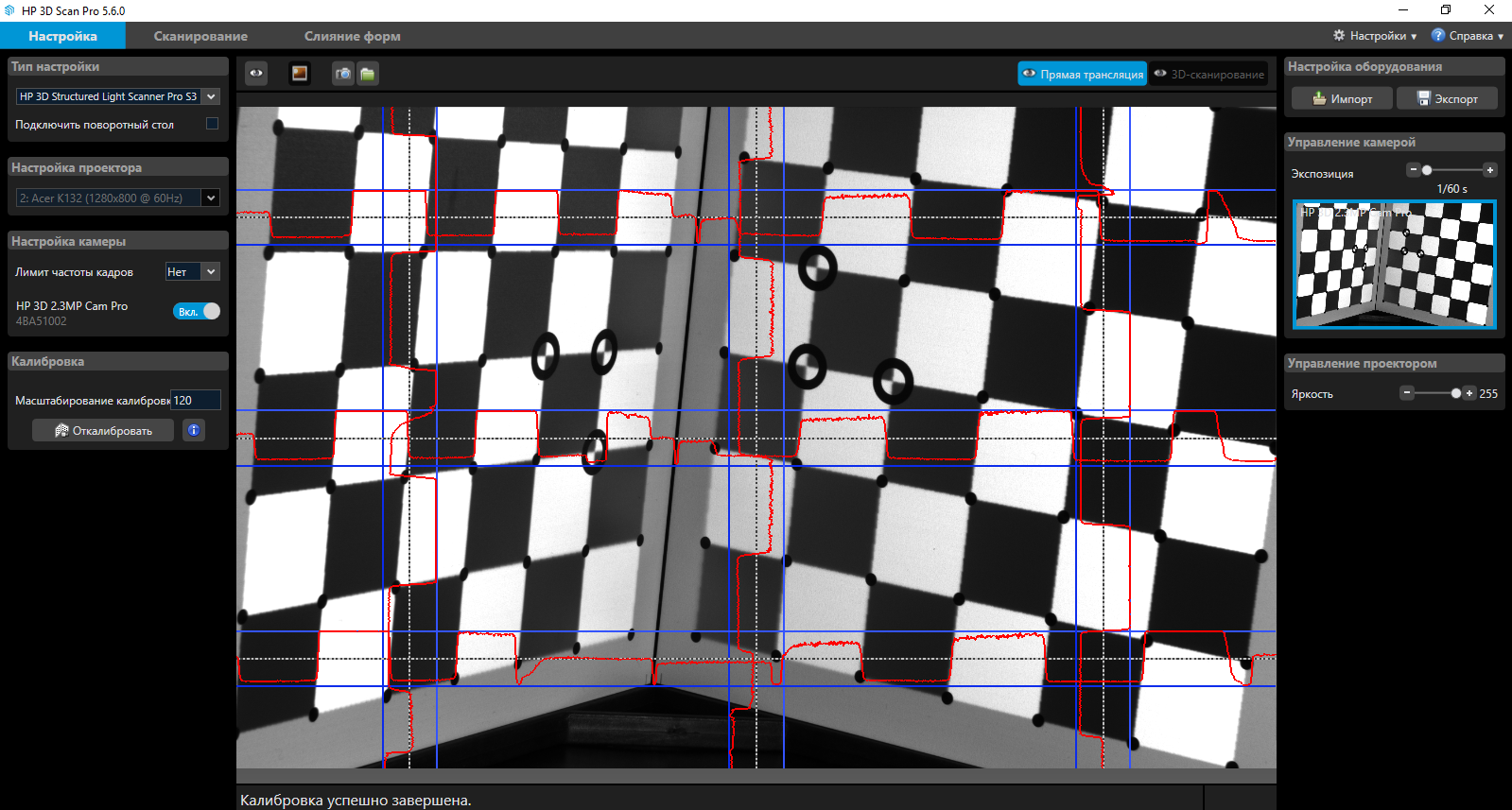
Après l'étalonnage, toute la structure peut être déplacée et l'angle d'inclinaison changé, mais la distance de la caméra par rapport au projecteur, son angle de rotation et sa mise au point ne peuvent pas être modifiés. Le fabricant affirme que le diaphragme ne peut pas non plus être changé. Mais empiriquement, il s'est avéré que lors de la numérisation d'objets sombres, il fallait parfois le faire. Puisque si le modèle est visible sur le modèle, il sera mis en surbrillance sur les panneaux d'étalonnage. Et vice versa, si tout est visible sur les panneaux, le modèle sera trop sombre sur le modèle. Cette fois-ci, pour cet éléphant, le diaphragme a dû être entrouvert pendant le balayage, après l'étalonnage.
Vous pouvez procéder à la numérisation. Dans l'élément «paramètres de modèle», vous pouvez sélectionner le nombre de modèles qui seront projetés sur le modèle en une seule analyse, plus ils sont nombreux, meilleure est la qualité de l'analyse résultante.

Il existe 4 options: Qualité, Par défaut, Vitesse et Personnalisé. Il y a pas mal de plis et d'autres petits éléments sur l'éléphant, donc pour cela nous sélectionnons «Qualité», c'est 62 modèles.

Les modes de numérisation sont également 4. Numérisation unique - elle peut être utile si vous numérisez un objet d'un côté, par exemple, pour obtenir un relief. Séquence manuelle de numérisations - numérisation d'un objet plusieurs fois de différents côtés, en le tournant vous-même.
Plateau tournant automatique - parle de lui-même. Et numérisation en arrière-plan - pour utiliser cette fonction, vous devez supprimer l'objet numérisé, numériser uniquement l'arrière-plan. Ensuite, avec une numérisation plus poussée, le programme pourra le supprimer automatiquement de toutes les numérisations. Nous allons faire pivoter l'éléphant manuellement sur un fond noir, il n'est donc pas nécessaire de scanner l'arrière-plan et de sélectionner le mode - séquence manuelle.
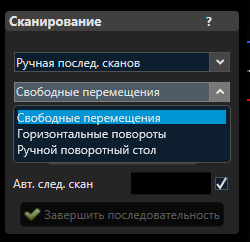
Ensuite, vous devez choisir la façon dont l'objet se déplace. Mouvement libre, tours horizontaux ou table rotative manuelle. Pour cela et pour la plupart des situations, la libre circulation convient.
Enregistrer automatiquement la texture - avec cette fonction, le scanner enregistrera non seulement le relief, mais aussi la couleur de l'objet avec des textures. Ainsi, vous obtenez un modèle 3D en couleur. Cela peut être utile non seulement pour la beauté, mais aussi pour aider le programme à l'avenir, lors de la comparaison des numérisations. Mais le temps de numérisation et de traitement augmentera légèrement.
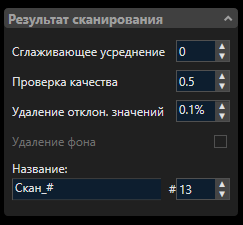
Ci-dessous, dans le champ «résultat du scan», vous pouvez configurer les paramètres de lissage, vérifier la validité des points fixes, filtrer et supprimer les pièces plus petites que la plus grande pièce intégrale. Le fabricant recommande de ne pas modifier ces paramètres inutilement. Et puis vous pouvez activer la coche - Supprimer l'arrière-plan. Si l'arrière-plan a déjà été numérisé, il s'installera automatiquement.
Nous procédons directement au scan. Vous pouvez cliquer manuellement sur le bouton de numérisation (ou le raccourci clavier F5), faire pivoter l'objet et appuyer à nouveau sur le bouton. Ou vous pouvez cocher la case à côté de "Scan suivant automatique", puis le programme compte à rebours quelques secondes avant d'effectuer automatiquement le scan suivant. De plus, si à ce moment vous déplacez l'objet, le compteur sera automatiquement remis à zéro. Ainsi, le prochain balayage sera effectué uniquement lorsque l'objet est immobile.
Pour cet éléphant, nous n'analyserons pas les textures et définirons le prochain balayage automatique afin que vous n'ayez pas à appuyer sur un bouton à chaque fois. Nous dirigeons le projecteur vers l'objet afin que le modèle l'illumine complètement. Et appuyez sur le bouton de numérisation. Après chaque scan, nous faisons pivoter un peu le modèle, afin que les scans aient suffisamment d'éléments communs pour une comparaison ultérieure. Et donc un cercle complet. Le fabricant recommande de prendre 6-8 photos, mais plus il y a de photos, plus il sera facile pour le programme de comparer les numérisations et plus il sera possible de corriger les détails.
Après un cercle entier, vous pouvez soulever le scanner sur un trépied, l'incliner de haut en bas et numériser l'objet sous un angle différent pour fixer les plans horizontaux qui ne sont pas tombés dans le cadre.
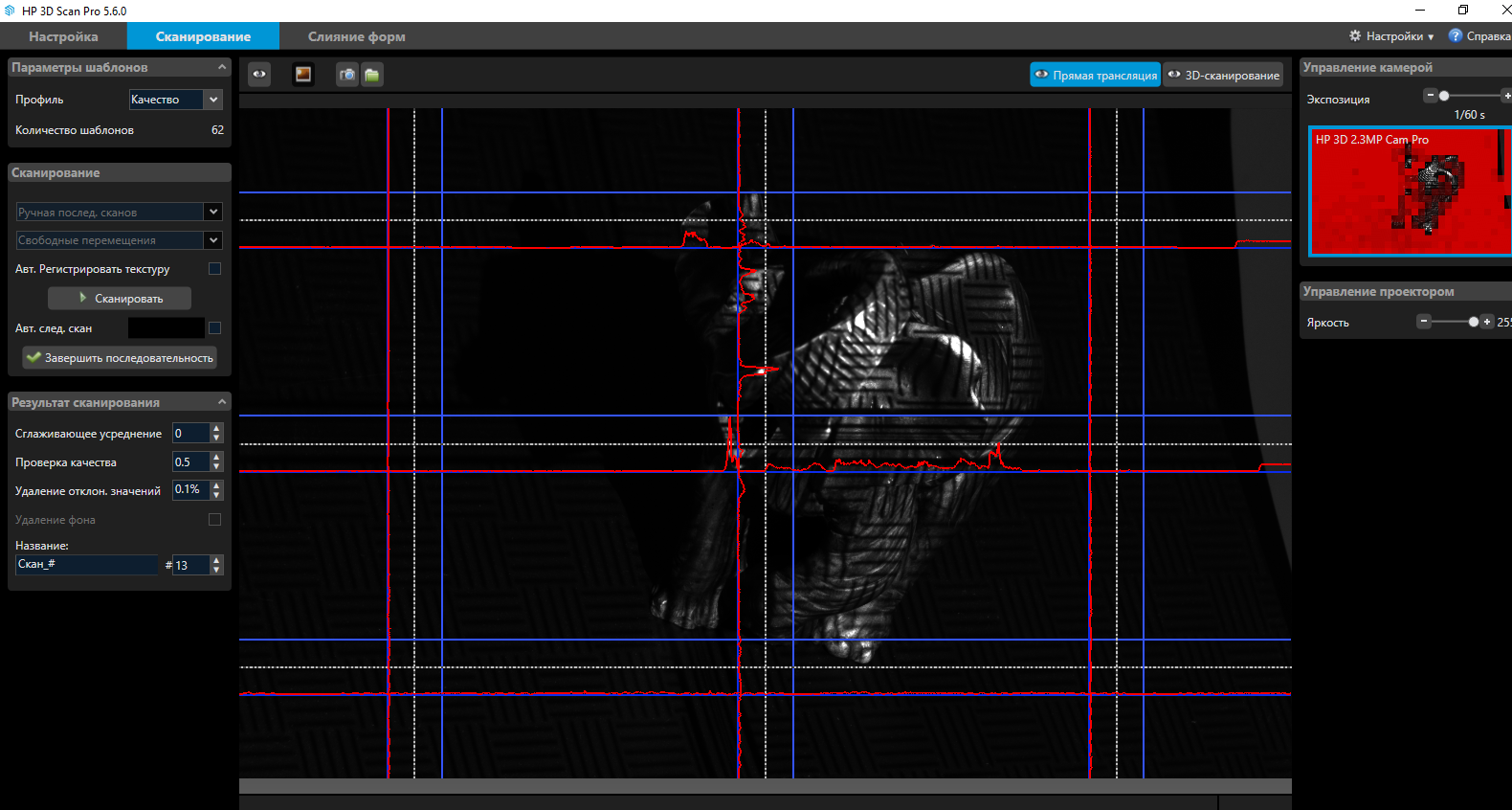
La même chose peut être faite par le bas. S'il n'est pas possible d'élever le scanner suffisamment haut ou bas, l'objet peut être retourné par lui-même.
Lorsque les scans sont effectués dans toutes les positions possibles, vous pouvez cliquer sur le bouton "Fin de séquence". Le programme essaiera automatiquement de faire correspondre tous les scans les uns aux autres. Dans la plupart des cas, les analyses correspondent bien, à condition qu'elles aient suffisamment de formes communes. Si des éléments fixes supplémentaires tombent dans l'objectif de la caméra, ils peuvent interférer avec la comparaison. Ensuite, avant de cliquer sur le bouton «terminer la séquence», vous devez aller dans l'onglet «fusion de formulaire». Dans le bloc de nettoyage, vous pouvez sélectionner la méthode de sélection.
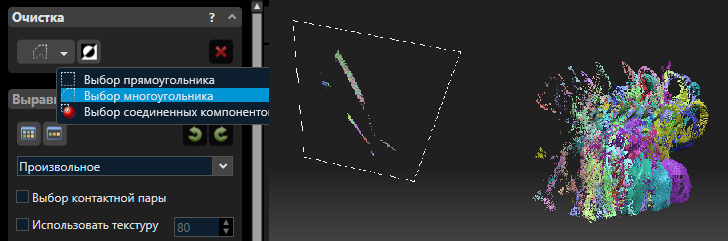
Sélectionnez des objets supplémentaires et supprimez-les en cliquant sur le bouton avec une croix dans le même bloc ou en utilisant la touche de raccourci DEL. Et après cela, revenez à l'onglet de numérisation et terminez la séquence.
Si la mise en correspondance automatique ne fonctionne pas correctement, les analyses peuvent être mises en correspondance manuellement par paires. Pour ce faire, sélectionnez «arbitraire» dans l'onglet «fusionner les formulaires» du bloc «alignement».

Sélectionnez deux scans avec des formulaires communs, ils correspondront automatiquement. Pour que tous les scans ne soient pas affichés à l'écran en même temps, vous pouvez cliquer sur l'icône en forme d'œil dans la liste des scans en haut. Et cliquez sur la même icône à côté des scans souhaités pour les afficher.
Si une telle comparaison n'a pas fonctionné, vous pouvez cocher la case "sélectionner la paire de contacts".
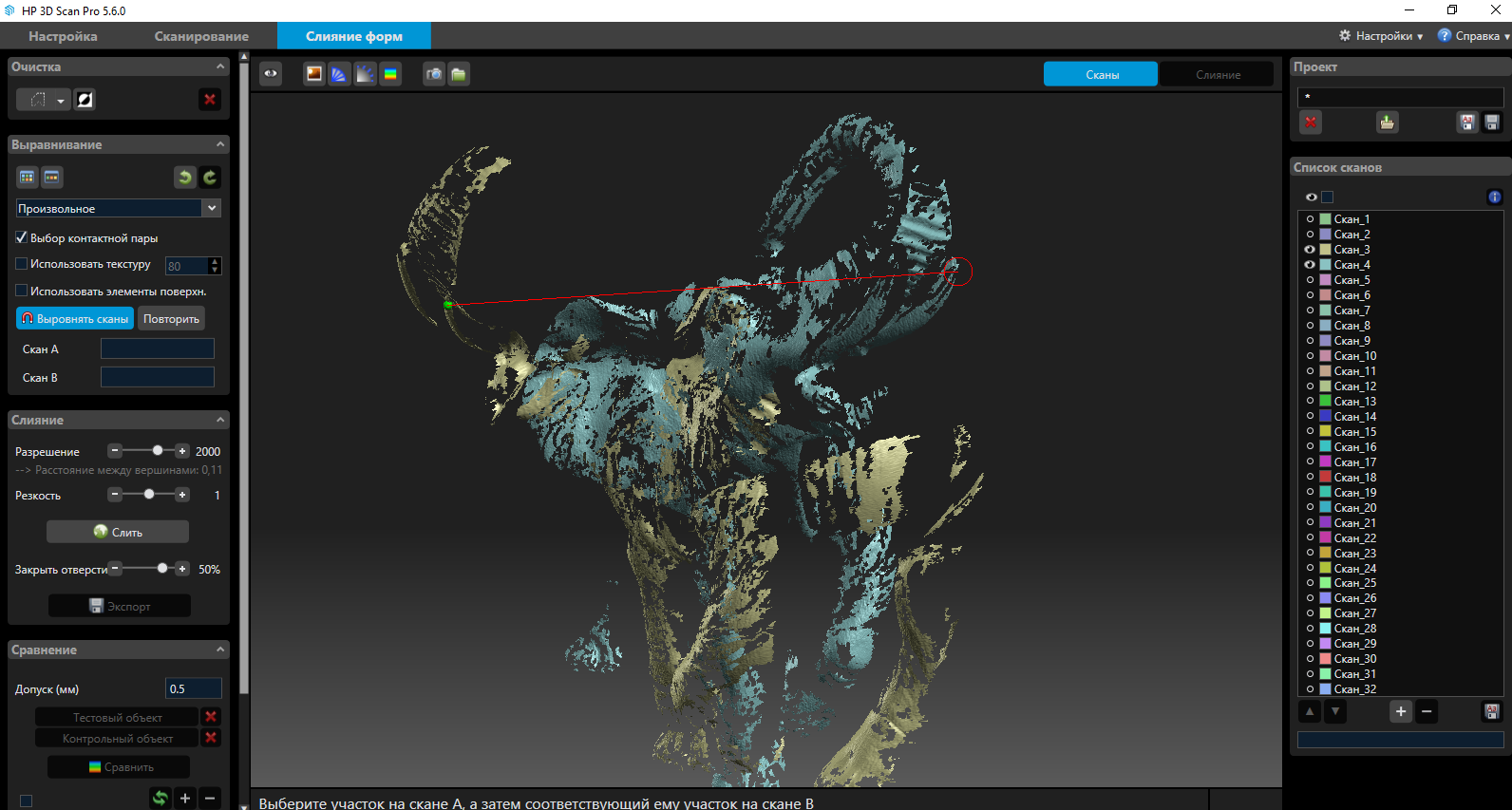
Cela permettra de marquer manuellement à chaque scan les mêmes éléments par lesquels le programme naviguera. Vous pouvez activer «utiliser la texture» si la numérisation a été effectuée avec des textures. En plus «d'utiliser des éléments de surface», cela améliorera également la correspondance, mais augmentera également le temps de traitement. Les analyses déjà combinées peuvent être combinées en groupes, puis lorsqu'il est combiné avec l'analyse suivante, le programme utilisera le groupe comme une analyse unique.
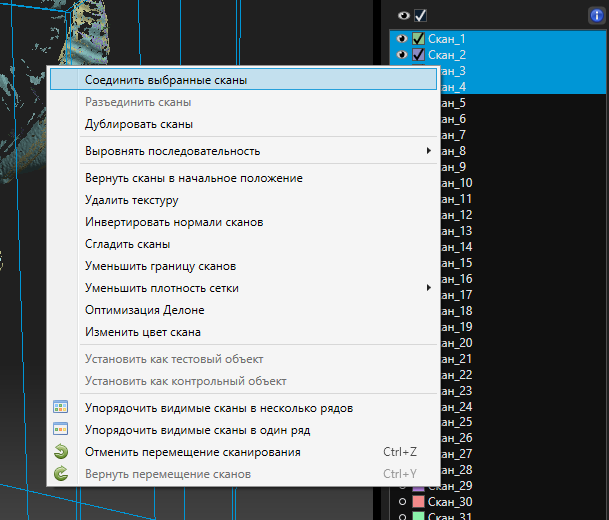
Après une telle comparaison manuelle, vous devez sélectionner l'alignement «alignement global de haute précision». Le programme ajustera avec précision et précision les numérisations alignées à cela. Avant l'alignement de haute précision, les balayages combinés en groupes sont de préférence divisés.
Si certaines zones de l'objet numérisé ne sont pas visibles sur les numérisations, vous pouvez toujours effectuer quelques numérisations supplémentaires du côté droit.
En conséquence, environ 30 scans ont été effectués pour cet éléphant de différents côtés, au-dessus et en dessous. Mais vous devez considérer que cet objet est assez complexe et sombre. La caméra était loin d'être toujours en mesure de voir et de fixer uniformément les surfaces. Mais en conséquence, il s'est avéré recueillir un éléphant entier à partir des analyses. L'analyse a duré environ 20 minutes.
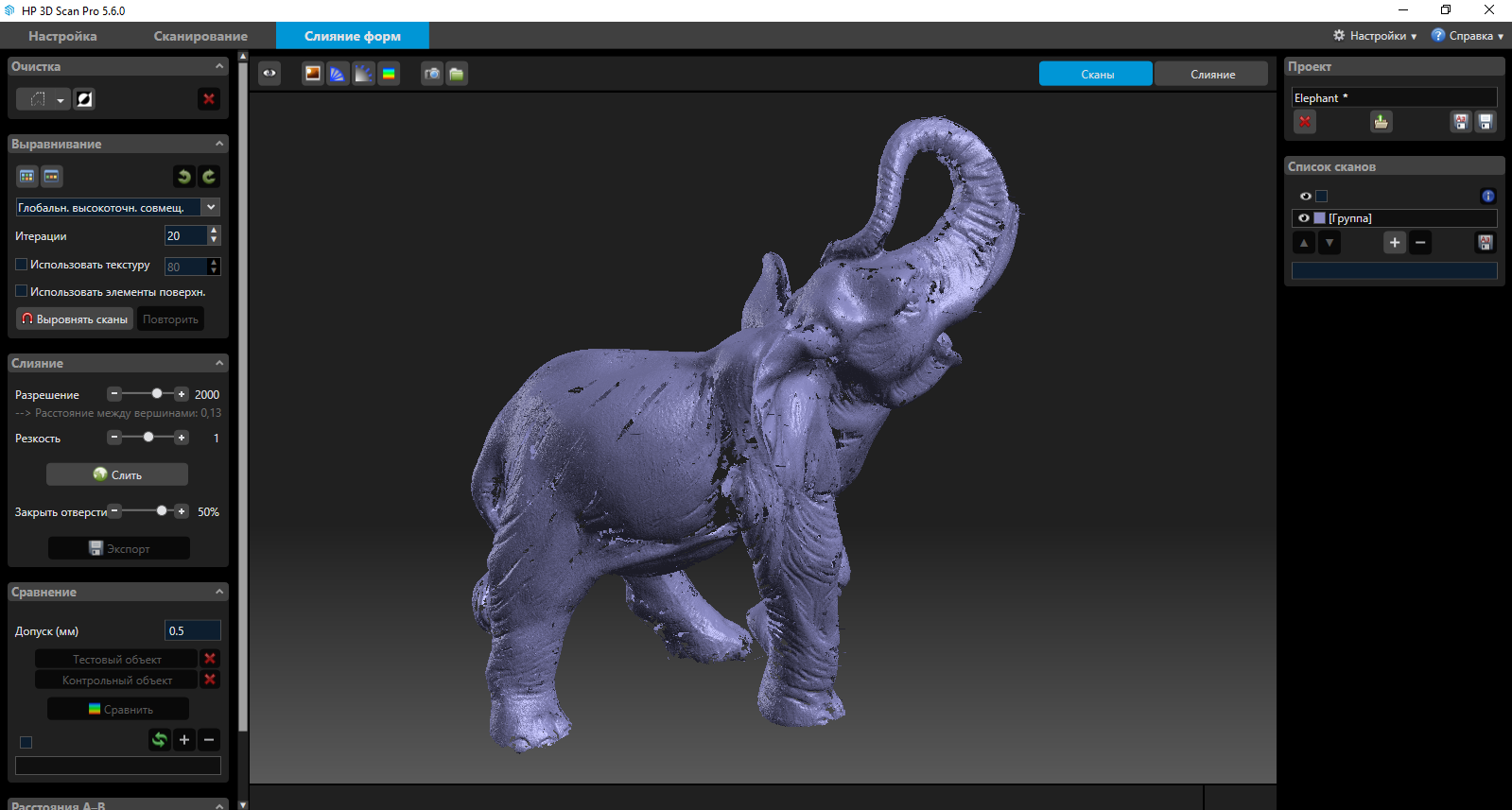
À ce stade, c'est un nuage de points. Vous pouvez maintenant l'assembler dans un modèle 3D à part entière - maillage. Pour ce faire, utilisez le bloc "merge". Il y a 3 paramètres, la résolution, la netteté et fermez les trous. La résolution marque la qualité du modèle final, une augmentation de ce paramètre affecte grandement le temps de traitement et l'utilisation des ressources informatiques. La netteté, est responsable du lissage. La réduction de ce paramètre rendra le modèle délavé et masquera les défauts. Une augmentation au contraire fera un modèle clair, mais les défauts deviendront plus visibles.
Fermer les trous parle de lui-même.
Dans la plupart des situations, les paramètres standard sont suffisants. Ici, un tel éléphant s'est avéré avec des paramètres par défaut.


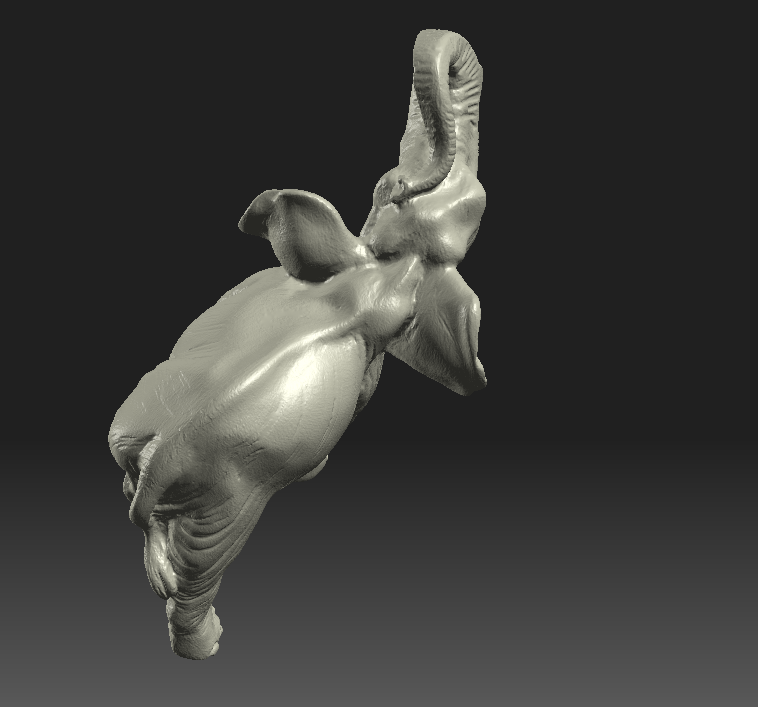
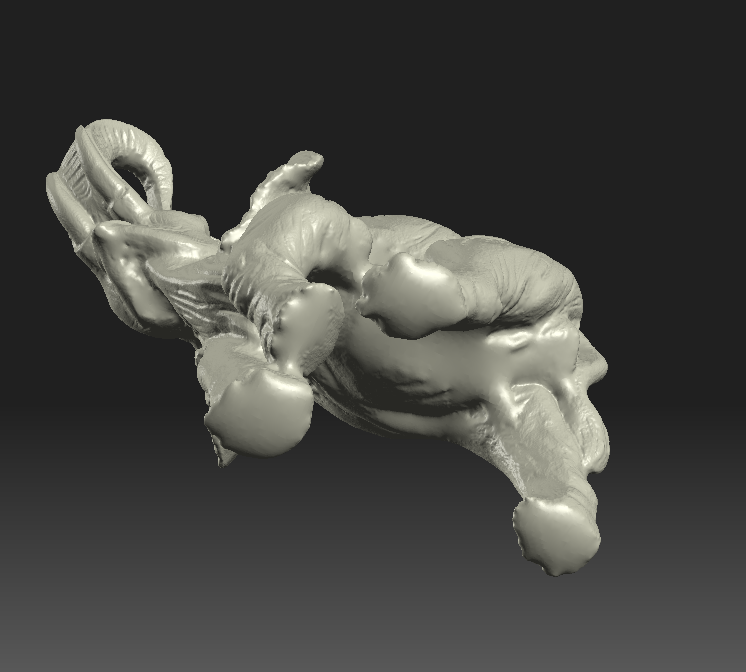
Vous pouvez exporter le modèle dans plusieurs formats - STL, OBJ, PLY et 3MF
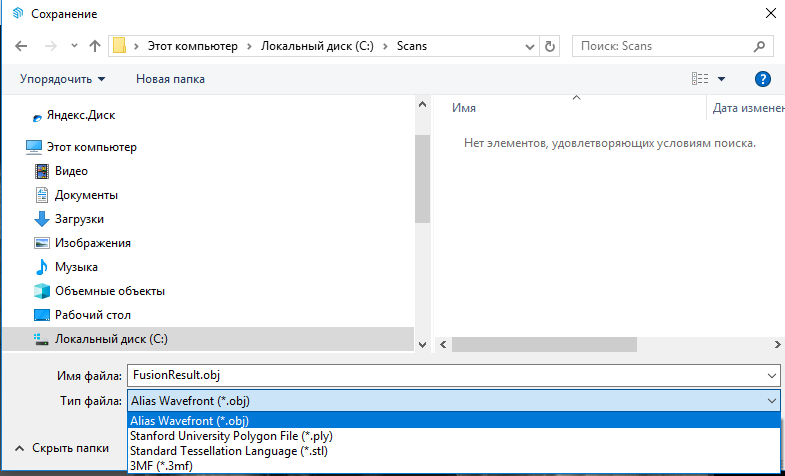
Pour le deuxième test, j'ai essayé de numériser un objet plus petit. Voici un moulage de dents imprimé sur une imprimante SLA.

Les dimensions ne sont que de 7,5 x 5 x 3 centimètres, c'est-à-dire presque minimes pour ce scanner.
Bien sûr, numériser ce qui a déjà été imprimé n'a pas beaucoup de sens, mais ce sera le cas pour un exemple. Le résultat a été agréablement surpris, la qualité était très bonne. Détails sur le dessus. Le scanner a pu voir même les plus petites transitions entre les couches et les défauts d'impression. Malgré le fait qu'ils sont assez difficiles à voir même avec les yeux.

Il convient de noter que le scanner perçoit les changements de couleur sur l'objet numérisé comme de petits changements dans le relief. Ainsi, par exemple, il y a plusieurs légères rayures sur ces dents. Et sur le modèle final, ils ressemblent à des rayures saillantes. Mais tous ces défauts peuvent être corrigés sans problème avec un post-traitement supplémentaire, par exemple, dans Meshmixer. Malheureusement, pas un seul scanner 3D ne donne un résultat idéal qui ne nécessite pas de post-traitement.
Les scans pour ce test n'ont pris que 10, 8 sous un angle, un légèrement plus haut et un légèrement plus bas.


Lors de la numérisation, en particulier de petits objets, le scanner est très sensible aux vibrations. En gros, même une imprimante éloignée d'un mètre peut créer suffisamment de vibrations, ce qui peut faire apparaître des ondes sur les numérisations. Marcher à côté du scanner au moment de la numérisation est généralement contre-indiqué. Malgré le fait que le trépied soit assez solide et fiable, la partie lourde avec un projecteur et une caméra est très sensible à toute vibration. En raison du fait que notre spécimen ne possède pas de plateau tournant, il était nécessaire de tourner ces dents pendant le balayage très soigneusement, sans faire de mouvements brusques et pratiquement pas de respiration.
En tout cas, le résultat de ce test est très correct. Étant donné qu'il a fallu pas mal d'analyses, elles correspondent automatiquement sans aucun problème. Collé rapidement dans le modèle. Au total, cette analyse n'a pas pris plus de 10 à 15 minutes.
Et le troisième test que j'ai effectué était avec une plus grande partie. Il s'agit de la partie du collecteur d'admission, également imprimée sur une imprimante SLA, il n'a pas été possible d'obtenir la véritable pièce.

Sa largeur est de 34 centimètres, pas le maximum pour ce scanner, mais plutôt grande.
La pièce est difficile à numériser, comporte de nombreux éléments subtils, des creux et des trous. C'était vraiment difficile de le scanner. Malgré le fait que la table tournante dans cette situation ne serait pas utile. Le détail devait être tordu, retourné sous différents angles, montré au scanner de tous les côtés. Il n'y avait pas de fond noir de cette taille, j'ai donc dû numériser sur du blanc. Comme nous l'avons déjà mentionné, vous pouvez supprimer automatiquement l'arrière-plan des analyses. Pour ce faire, vous devez le numériser sans modèle au tout début. L'arrière-plan est supprimé, mais en aucun cas toujours dans son intégralité; de petites zones restent à une petite distance du modèle. Ils peuvent être supprimés sans problème, mais en raison de cette durée, la numérisation prend beaucoup plus de temps. Lors de la numérisation de gros objets, la précision diminue légèrement,car le projecteur et la caméra doivent être placés à une plus grande distance et il n'est plus possible de capturer avec précision de petits éléments. Mais il s'est avéré qu'après avoir numérisé l'ensemble du modèle et obtenu des formulaires communs. Vous pouvez toujours recalibrer le scanner avec une échelle plus petite du motif du panneau d'étalonnage, numériser les sections individuelles de plus près et les combiner avec les numérisations obtenues précédemment. Il a été agréablement surpris que même avec de telles manipulations, toutes les tailles soient transmises correctement et sans distorsion. Les scans obtenus après recalibrage sans problème ont été combinés avec les originaux.Il a été agréablement surpris que même avec de telles manipulations, toutes les tailles soient transmises correctement et sans distorsion. Les scans obtenus après recalibrage sans problème ont été combinés avec les originaux.Il a été agréablement surpris que même avec de telles manipulations, toutes les tailles soient transmises correctement et sans distorsion. Les scans obtenus après recalibrage sans problème ont été combinés avec les originaux.
 Le résultat, bien sûr, n'était pas parfait. Mais digne, étant donné la complexité des détails. Dans certains endroits, il n'a pas fonctionné de ramper avec un scanner; leur programme était aussi complet que possible. Il a fallu beaucoup de temps pour numériser et traiter, comme pour ne pas mentir, pour un total de 2 à 2,5 heures.Et enfin, j'ai numérisé quelques autres petits objets avec des textures pour vous montrer comment le scanner peut capturer des couleurs et des motifs. Il n'y a rien de spécial à dire, les scanner n'a pas été difficile. Voici donc quelques photos.
Le résultat, bien sûr, n'était pas parfait. Mais digne, étant donné la complexité des détails. Dans certains endroits, il n'a pas fonctionné de ramper avec un scanner; leur programme était aussi complet que possible. Il a fallu beaucoup de temps pour numériser et traiter, comme pour ne pas mentir, pour un total de 2 à 2,5 heures.Et enfin, j'ai numérisé quelques autres petits objets avec des textures pour vous montrer comment le scanner peut capturer des couleurs et des motifs. Il n'y a rien de spécial à dire, les scanner n'a pas été difficile. Voici donc quelques photos.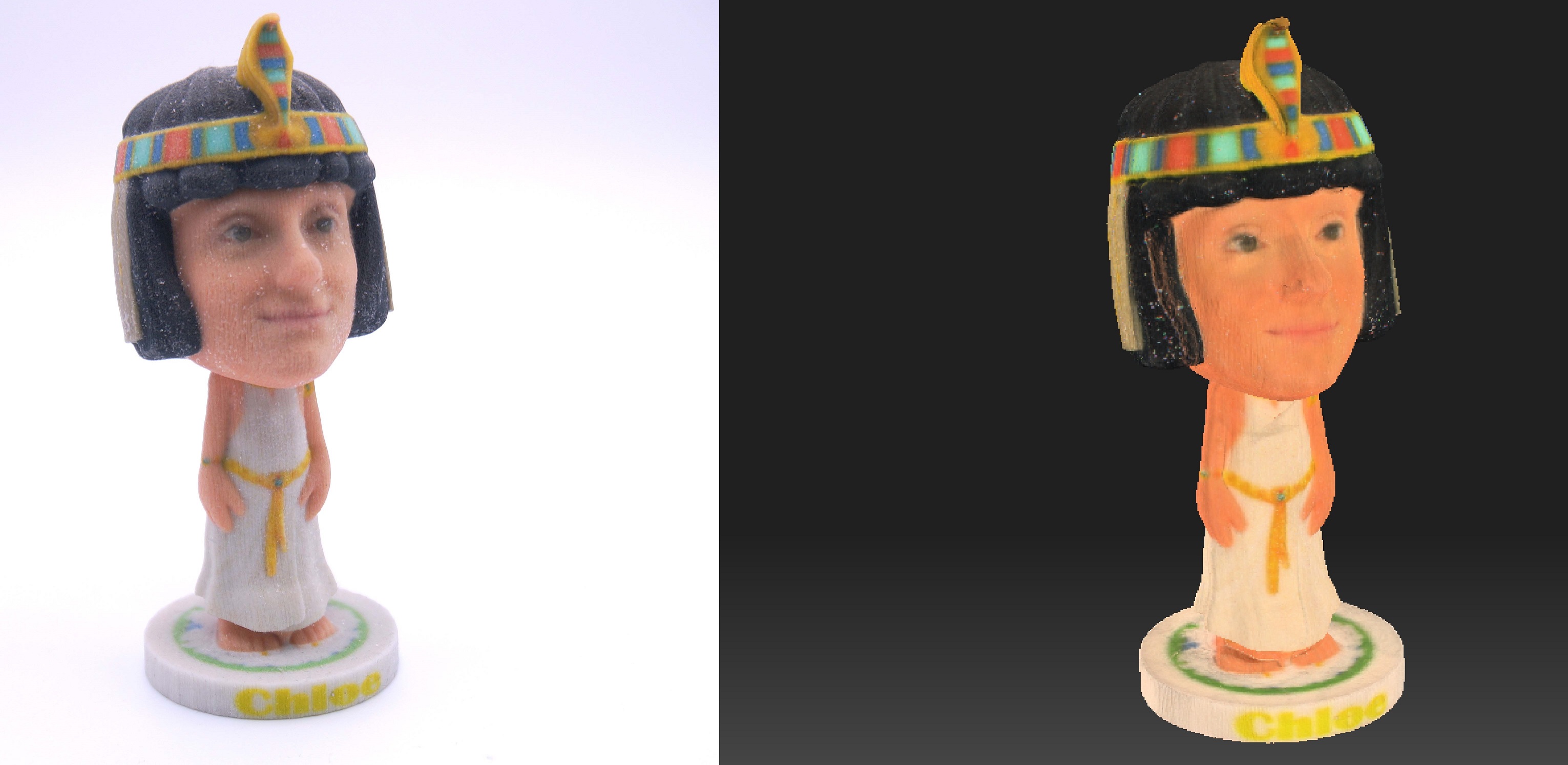

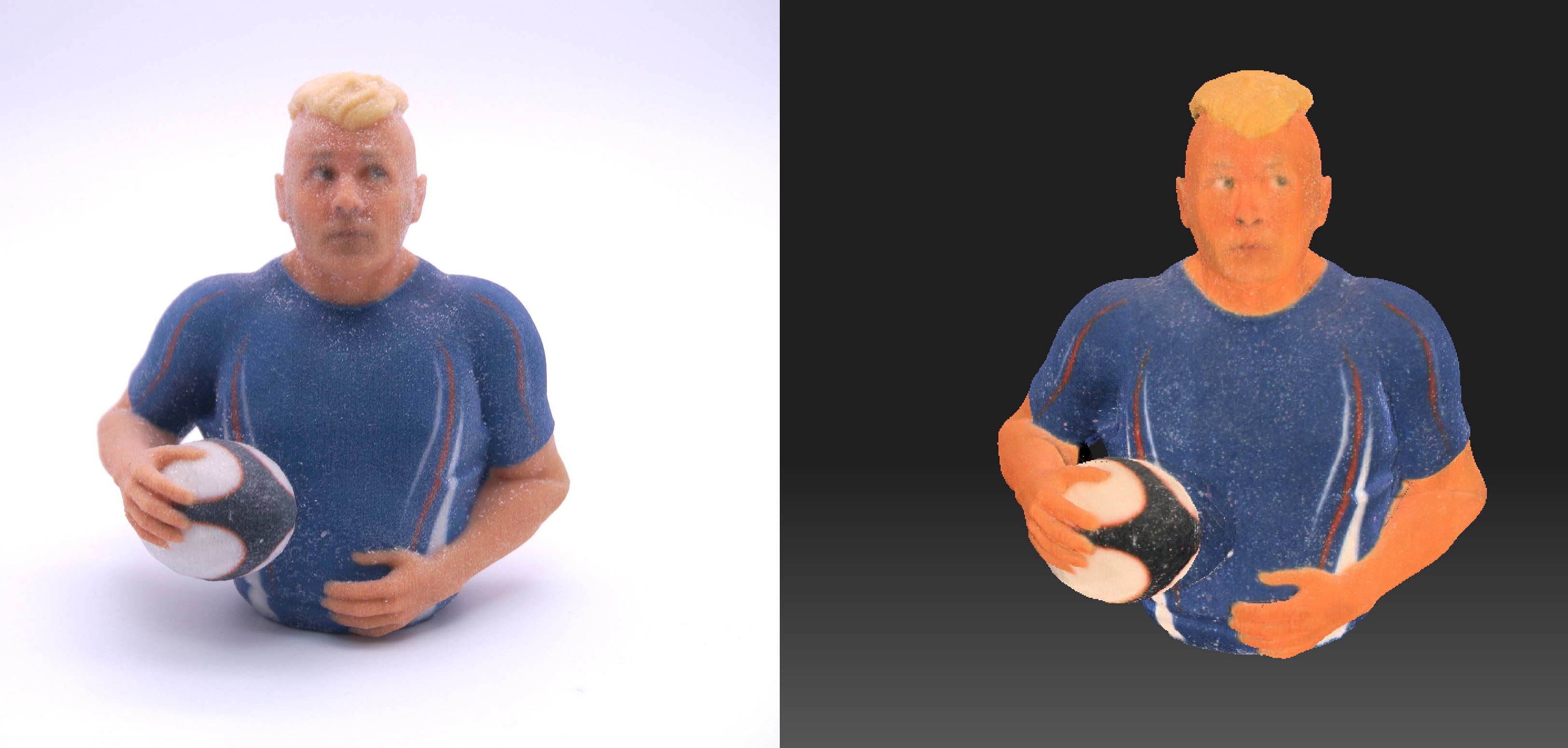
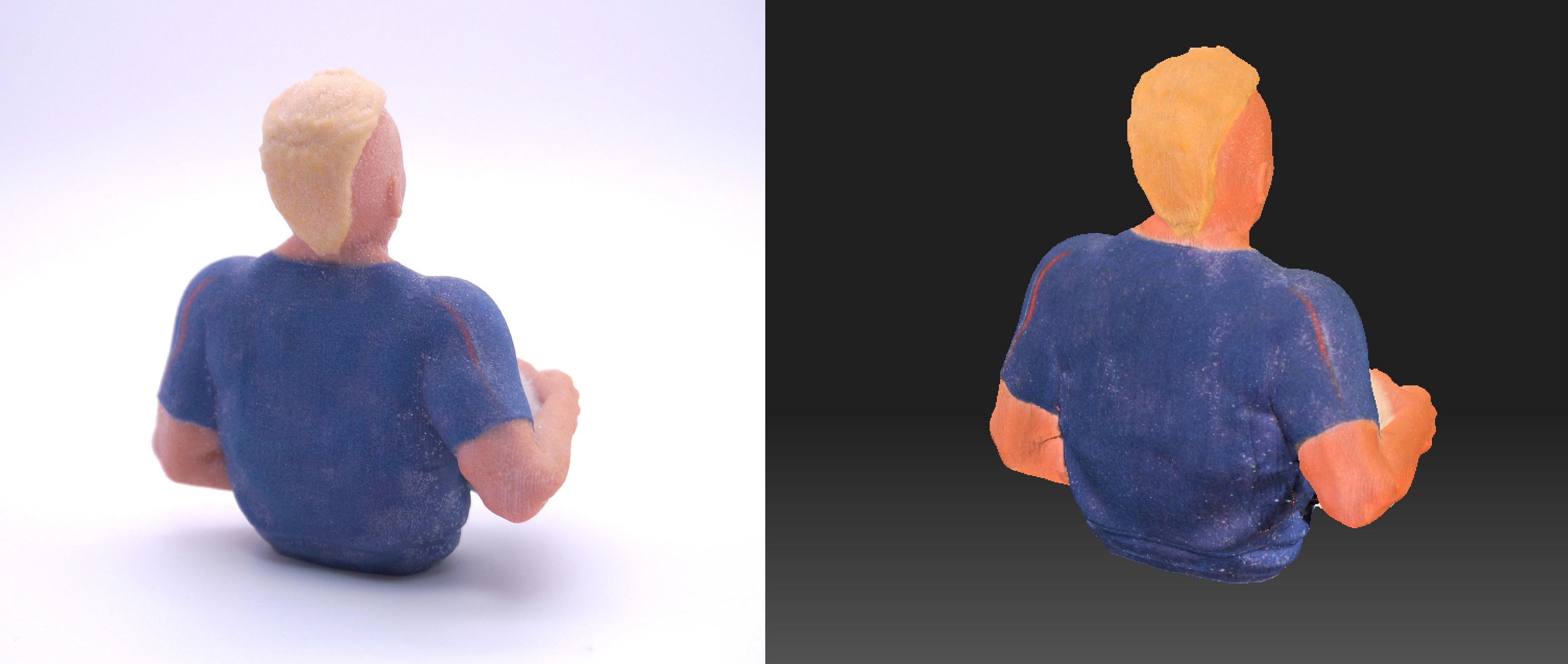

 Que peut-on dire en conséquence. Le scanner peut difficilement être qualifié de facile à utiliser. Vous devez comprendre les principes de son travail et les spécificités d'utilisation dans différentes situations. Les objets noirs, transparents et brillants doivent être recouverts d'un spray mat, mais cela doit être fait avec presque n'importe quel scanner 3D. Le logiciel a de grandes capacités et remplit assez bien ses fonctions. Mais, comme avec le scanner lui-même, il nécessite certaines compétences, une compréhension des capacités et des principes de travail.J'ai été agréablement surpris par la qualité lors de la numérisation de petits objets et la possibilité de numériser en plus des zones détaillées individuelles pour des objets plus gros.Avec une dextérité appropriée, vous pouvez obtenir des modèles 3D de très haute qualité avec ce scanner.
Que peut-on dire en conséquence. Le scanner peut difficilement être qualifié de facile à utiliser. Vous devez comprendre les principes de son travail et les spécificités d'utilisation dans différentes situations. Les objets noirs, transparents et brillants doivent être recouverts d'un spray mat, mais cela doit être fait avec presque n'importe quel scanner 3D. Le logiciel a de grandes capacités et remplit assez bien ses fonctions. Mais, comme avec le scanner lui-même, il nécessite certaines compétences, une compréhension des capacités et des principes de travail.J'ai été agréablement surpris par la qualité lors de la numérisation de petits objets et la possibilité de numériser en plus des zones détaillées individuelles pour des objets plus gros.Avec une dextérité appropriée, vous pouvez obtenir des modèles 3D de très haute qualité avec ce scanner.